
Husk, når filer skulle deles mellem flere disketter for at flytte dem mellem computere? Eller ulejligheden ved at brænde data 9 Værktøjer til nemt at rippe dine dvd'er og blu-stråler til din computer 9 Værktøjer til nemt at rippe dine dvd'er og blu-stråler til din computer Hvis du stadig ejer dvd'er eller Blu-Stråler, bør du sikkerhedskopiere! Selv om det er en lovlig grå zone, er problemet, at diske ikke varer evigt. Vi har samlet de ni bedste gratis værktøjer. Læs mere til genskrivbare cd'er? Gudskelov, vi har flyttet fra de primitive metoder.
Sandheden er, at filoverførsler aldrig har været hurtigere end i dag. Men for mange af os virker overførselshastigheder stadig som de tommer sammen og tager for evigt at fuldføre. Det er sjovt, hvor ubelejligt det kan være at finde en hurtig og nem måde at flytte data mellem enheder på.
Heldigvis har vi dig dækket. Aldrig igen har du problemer med filoverførsler på tværs af enheder.
Mellem Windows og Windows
Den bedste metode til Windows-til-Windows-dataoverførsel afhænger af, hvor ofte du vil foretage disse overførsler. Hvis det er en engangsfiloverførsel, er du bedre klar til at bruge noget som Bluetooth eller Wi-Fi Direct .
For at Bluetooth skal virke, skal både den sendende og modtagne Windows-computer være Bluetooth-kompatibel. Wi-Fi Direct er et lignende koncept, medmindre filer sendes og modtages direkte over Wi-Fi i stedet. Mens Wi-Fi Direct er meget hurtigere, er ulempen, at den ikke er så universel tilgængelig som Bluetooth.

Uanset hvad har vi en guide til Bluetooth og Wi-Fi Direct-filoverførsler WiFi Direct: Windows Trådløs filoverførsel, der er hurtigere end Bluetooth WiFi Direct: Windows trådløs filoverførsel, der er hurtigere end Bluetooth Trådløs datadeling fra en Windows 8-computer til en anden enhed leveres med sine udfordringer. Med Bluetooth og WiFi Direct testede vi to populære og bredt tilgængelige løsninger. Dette er hvad vi fandt ... Læs mere om Windows 8.1; tjek det ud, hvis det er den måde, du vil hen.
På den anden side vil det være mere bekvemt at oprette en delt mappe eller delt eksternt drev på netværket, hvis du sender mange filer over en lang periode, f.eks. Hvis det er en del af din regelmæssige rutine eller arbejdsgang., en som andre computere har adgang til til enhver tid til at trække filer efter behov.
Se vores hjemmenetværk Guide Alt du behøver at vide om hjemmenetværk Alt hvad du behøver at vide om hjemmenetværk Oprettelse af et hjemmenetværk er ikke så svært, som du tror det er. Læs mere for flere detaljer om det.
Mellem Windows og ikke-Windows-pc'er
Disse dage er det ikke ualmindeligt at have en blanding af Windows, Mac og / eller Linux maskiner under et tag. Mens disse systemer har tendens til at forblive isoleret mest af tiden, er der tidspunkter, hvor du måske skal flytte en fil fra den ene til den anden.
Den største hindring er, at hvert system har sin egen unikke måde at lagre fildata på, kaldes filsystemer. Hvad et filsystem er, og hvordan du kan finde ud af, hvad der kører på dine drev. Hvad et filsystem er, og hvordan du kan finde ud af, hvad der kører Dine drev læs mere . For eksempel er de mest almindelige NTFS på Windows, HFS Plus på Mac og EXT * på Linux. Konvertering mellem filsystemer er ikke altid let.
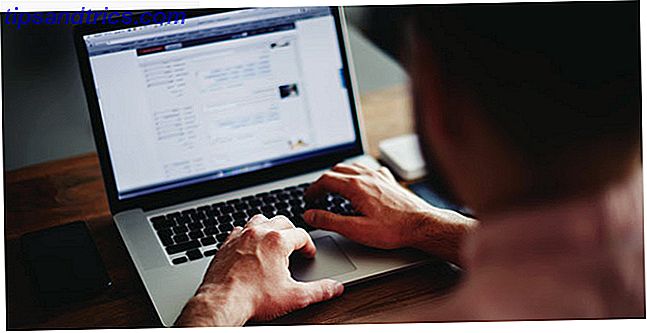
Men i tilfælde af Windows-til-Mac er det. Macs har startet med OS X 10.6 (Snow Leopard) i stand til at læse og skrive i NTFS-format, så længe brugeren foretager en nødvendig ændring af systemindstillingen.
Det betyder, at du kan dele en mappe mellem Mac og Windows og overføre filer gennem den. Se vores vejledning om deling af filer mellem Mac og Windows Sådan kan du nemt dele filer mellem Mac og Windows-computere Sådan nemt kan du dele filer mellem Mac og Windows-computere Læs mere for detaljerede instruktioner.

Det samme gælder for Windows-til-Linux, men processen er lidt mere involveret. Hvert system kan oprette en mappe til, at det andet system kan få adgang, men du skal installere cifs-utils (for at få adgang til Windows-mapper fra Linux) og samba (for at gøre en Linux-mappe synlig for Windows).
HTG har en fantastisk delingsvejledning, der forklarer, hvordan man gør alt dette i detaljer.
Mellem Windows og iOS
Filoverførsler mellem Windows og iOS involverer for det meste lidt mere end musik. I så fald kan du bare gå videre og bruge iTunes til synkronisering - men iTunes har en tendens til at være et frustrerende rod, når de bruges på Windows.
Den gode nyhed er, at der er en bedre måde.
FileApp er en app, der er tilgængelig på både iPhones og iPads, der fungerer som en mobilenhedsfilhåndtering. Med det kan du gennemse og åbne enhver fil, der findes på den enhed, du bruger, herunder formater som PDF, DOC, XLS og PPT. (Du kommer til at beslutte, hvilken app filen åbner i.)
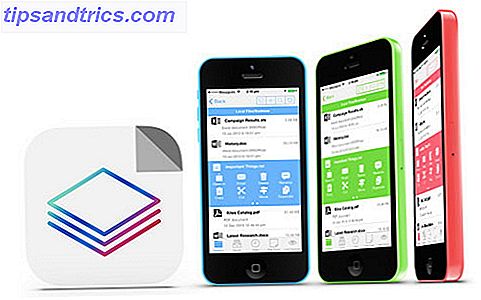
Men hvad vi virkelig er interesseret i, er FileApps evne til at dele filer via Wi-Fi . Det gør i det væsentlige din mobilenhed til en FTP-server, hvilket gør det muligt for enhver computer at forbinde (ved hjælp af en FTP-klient. De 3 bedste gratis FTP-klienter til Windows De 3 bedste gratis FTP-klienter til Windows FTP er en nyttig fildelingsmetode og go-to-metoden til upload af filer til en webhost. Her er de bedste FTP-klienter, du kan få fat i. Læs mere) og download filer direkte.
Gå videre til vores vejledning om at dele filer med FileApp Transfer-filer trådløst mellem computere og iOS-enheder med hjælp fra FileApp Overfør filer trådløst mellem computere og iOS-enheder med hjælp fra FileApp En af de største klager fra iOS-brugere er hvordan bundet deres enheder er til deres computer og iTunes. En bruger skal tilslutte deres iDevice (s) til en computer og synkronisere med iTunes til ... Læs mere for trinvise anvisninger om, hvordan man får det oprettet. Bemærk at enhver, der forbinder via FTP, vil kunne se alle filer på enheden.
Mellem Windows og Android
Ligesom FileApp, som blev nævnt ovenfor, har Android flere apps tilgængelige i Play Butik, der kan gøre enhver Android-enhed til en FTP-server . Når serveren er tændt, kan enhver computer forbinde, gennemse hele Android-filsystemet og downloade filer efter ønske.
I øjeblikket er min foretrukne app My FTP Server. Det ser ikke ud til det store, men det er utroligt simpelt og ligetil, og det er alt, hvad du virkelig har brug for, når det gælder filoverførsler.
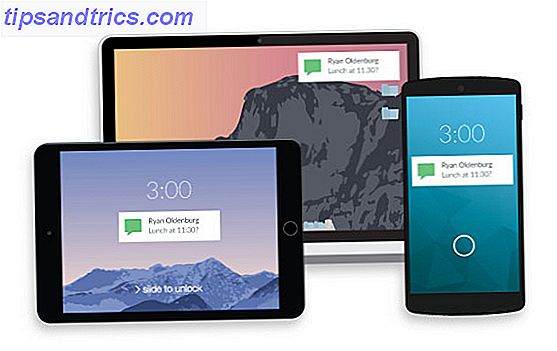
Hvis du foretrækker at sende individuelle filer frem for at åbne din enhed som en fuldblæst filserver, overvej at bruge PushBullet (anbefales) eller AirDroid. Begge kan sende filer over netværket til enhver tilsluttet computer ved et tryk på en knap.
Og selvfølgelig kan du altid tilslutte din Android-enhed lige ind i din computer med et USB-kabel, som beskrevet i vores guide til overførsel af filer mellem pc og Android Sådan overføres filer fra Android til pc Sådan overføres filer fra Android til pc-brug for at hente en fil fra din Android-telefon eller tablet til din Windows-pc? Det er faktisk ret nemt. Sådan gør du det. Læs mere . Langt den mest lette mulighed.
Cross-Platform Transfer Methods
Ud over alle ovennævnte metoder er der et par andre teknikker og tjenester, du kan bruge, der sandsynligvis vil fungere uanset hvilke enheder du forsøger at bygge bro over. Som sådan er disse ofte de mest hensigtsmæssige muligheder, selvom de kommer med deres egne ulemper.
Dropbox er det indlysende valg. Vi har skrevet om at overføre mellem Android og pc'er med Dropbox Share Files mellem din computer og din Android-enhed med Dropbox-filer mellem din computer og din Android-enhed med Dropbox Dropbox er et genialt fillager og delingsværktøj. Ikke kun kan du uploade filer til din online Dropbox og dele enkelt filer eller hele mapper, du kan også installere Dropbox-applikationen på din ... Læs mere før, men Dropbox er også tilgængelig på iPhone, iPad, Windows Phone, Windows Tabletter, Blackberry, Kindle Fire, og internettet. Brug den medfølgende offentlige mappe til nem deling af filer.
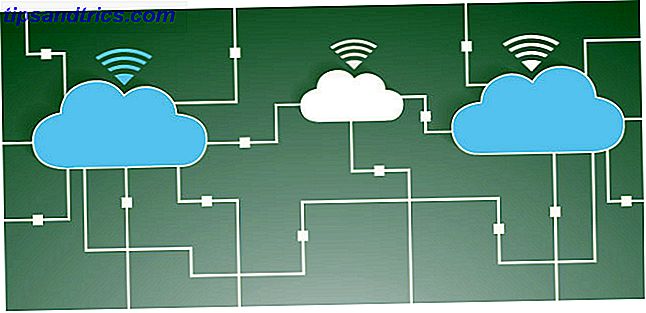
Ulempen ved at bruge Dropbox-eller andre cloud-baserede opbevaring-er, at dine filer skal rejse gennem en mellemmand, som i sig selv er mindre sikker og mindre privat. Plus, du skal uploade og downloade separat i stedet for at overføre direkte til målenheden.
En anden mulighed er at overføre via e-mail ved hjælp af en filoverførselstjeneste som FileMail Del filer op til en whopping 30GB med nogen via filemail Del filer op til en whopping 30GB med nogen via filemail Filemail er en fantastisk tjeneste, der giver dig mulighed for at sende massive filer op til 30 gigabyte på en gratis konto til nogen. Læs mere, som er gratis, kræver ingen registrering, og giver filer op til 30 GB i størrelse. Hvis FileMail ikke virker for dig af en eller anden grund, kan du prøve disse andre metoder til at sende store e-mail-vedhæftede filer. 8 måder at sende store vedhæftede filer til. 8 måder at e-maile store vedhæftede filer for at sende store filer via e-mail uploade dine vedhæftede filer til en fillagring og delingstjeneste. Her er nogle af de bedste apps til jobbet. Læs mere .
Men det bedste alternativ er at bruge en cross-platform direkte transfer app kaldet Feem. Dette fantastiske værktøj er tilgængeligt til download på Windows, Mac, Linux, Android, iOS, Windows Phone, Windows Tabletter og snart nok Blackberry.
Med Feem kan du foretage en direkte overførsel fra en hvilken som helst enhed til en anden enhed, så længe Feem er installeret på begge. Overførslen foretages trådløst via Wi-Fi, hvilket betyder, at det er hurtigt, ubegrænset og ikke stole på en mellemmandstjeneste.
Der er også et par andre funktioner, som du kan lære mere om i vores oversigt over Feem til filoverførsler. Overfør filer hurtigt over dine enheder. Brug feem-overførselsfiler hurtigt på tværs af dine enheder. Brug Feem Android og Apple-brugere nyder godt af problemfri fil overførsler. Desværre har de tilgængelige apps begrænset platformfunktionalitet. Prøv Feem til Android, iOS, OS X, Linux, Mac og Windows. Læs mere . Den ene store ulempe er, at den er annonceunderstøttet, og hvis du vil fjerne annoncer, skal du købe en licens til hver Feem-app ($ 5 for Windows, $ 2 for Android osv.).
Hvilke andre måder at overføre filer til?
Hvis du ofte blander filer rundt, ville jeg gå med Feem . Hvis du arbejder med de samme filer på tværs af flere arbejdsstationer, vil jeg forblive synkroniseret med Dropbox . Men hvis du bare har brug for en engangsoverførsel, vil jeg gå med en af de mere enhedsspecifikke løsninger.
Under alle omstændigheder skal du nu være udstyret til at foretage nogen form for filoverførsel mellem to enheder.
Er der nogen nyttige værktøjer eller metoder, som jeg savnede? Hvordan overfører du filer mellem dine enheder? Oplys os i kommentarerne nedenfor!
Billedkreditter: Wi-Fi-tastatur via shutterstock, mand på bærbar via shutterstock, mappe filoverførsler via shutterstock, enheder rundt om bord via shutterstock, cloud wi-fi netværk via shutterstock



